fonte: https://windowsrepor
Ripristinare il classico Esplora file
- Aprire l’Editor del Registro di sistema come descritto nei passaggi da uno a tre del primo suggerimento.
- Quindi apri la seguente chiave di registro:
HKEY_LOCAL_MACHINE\SOFTWARE\Microsoft\Windows\CurrentVersion\Shell Extensions - Fare clic con il tasto destro del mouse sulla chiave Estensioni della shell a sinistra dell’Editor del Registro di sistema per selezionare Nuovo .
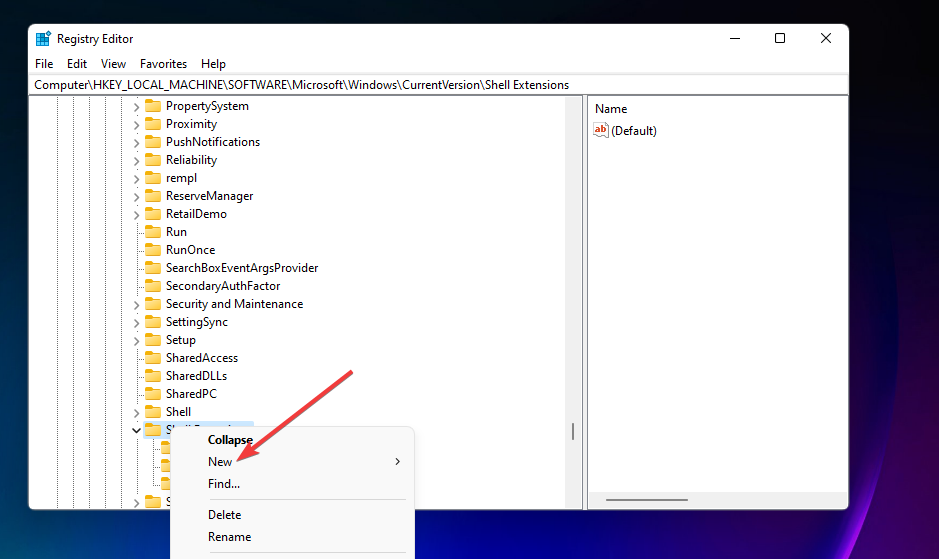
- Seleziona l’ opzione Chiave .
- Input bloccato per il nome della nuova chiave di registro.
- Fare clic con il tasto destro del mouse sulla chiave bloccata appena aggiunta e selezionare le opzioni Nuovo > Valore stringa per essa.
- Immettere {e2bf9676-5f8f-435c-97eb-11607a5bedf7} per il nome del valore della stringa.
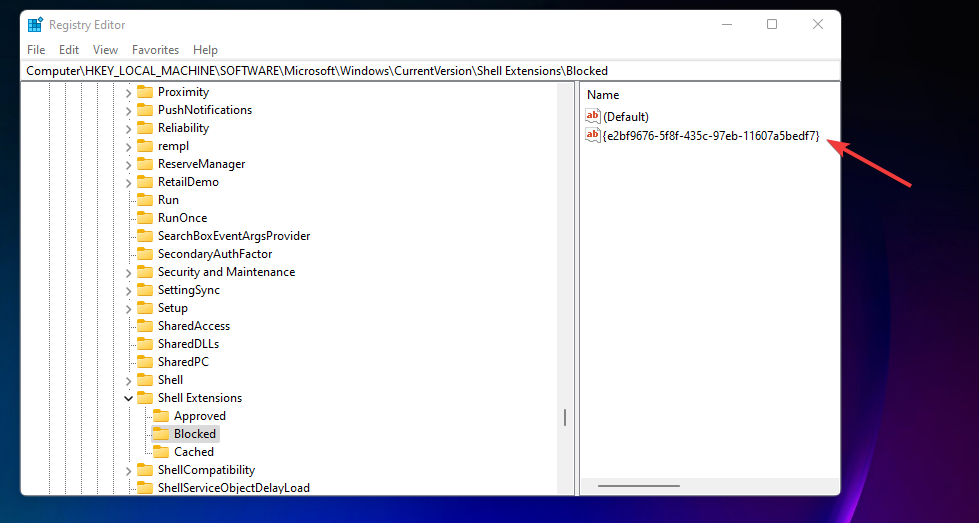
- Quindi esci dall’editor del registro.
- Riavvia il PC selezionando le opzioni del menu Power > Riavvia Start.
NOTA Questa modifica del registro ripristina Esplora file a schede da Windows 10 nella nuova piattaforma. Inoltre, puoi rimuovere temporaneamente la barra dei comandi da Esplora file premendo il relativo tasto di scelta rapida.F11
